CAD怎么画出矩形阵列?
设·集合小编 发布时间:2023-03-23 10:10:51 578次最后更新:2024-03-08 11:44:24
很多小伙伴都不是很了解CAD怎么画出矩形阵列,在一个矩形的里要想加几个圆形,在这矩形的里是要同等,这个时候就需要使用到阵列工具,下面就来分享一下阵列工具的使用方法。
工具/软件
硬件型号:华为笔记本电脑MateBook 14s
系统版本:Windows7
所需软件:CAD2008
方法/步骤
第1步
1、如下图画一个长方形长是800,宽是500,这里一定要记住这个数字,在长方形的角在画一圆。

第2步
2、在选择左边工具栏-阵列。
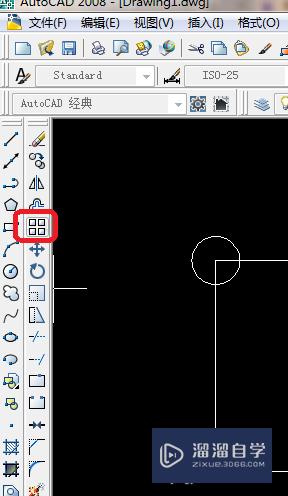
第3步
3、出现了阵列框,选择对象。这里的对象是圆形哦,不是正方形。

第4步
4、选择圆形后空格回到阵列,这里说明一下行是要在这个圆有多少个,这里是两个就输入两个,列也是一样。这里的行偏移的是-500、列偏移是800。500是宽800是高,都输入之后单击确定。

第5步
5、如下图就完成了四个圆的阵列,在输入tr,空格,空格来进行修剪。

第6步
6、如下图修改之后就好了。

- 上一篇:CAD如何画出圆形阵列?
- 下一篇:CAD怎样绘制阵列图形?
相关文章
- SU如何导出CAD?
- CAD直线的中垂线怎么画?
- CAD中云线怎么画好看画匀称?
- CAD如何使用延伸?
- CAD中怎么使用阵列?
- 在CAD中如何快速画矩形?
- Auto CAD2016安装及破解方法
- Auto CAD 怎么输入绝对坐标值?
- Auto CAD 2007怎样将界面设置成二维的?
- CAD怎样画矩形阵列?
- Auto CAD中怎样改变已画直线的线宽?
- Auto CAD2017破解版下载附安装破解教程
- Auto CAD2015破解版下载附安装破解教程
- CAD如何使用矩形阵列?
- Auto CAD2010安装的时候显示已经安装时怎么回事?
- Auto CAD 左工具栏不见了怎么恢复?
- 2016Auto CAD 怎么输入绝对坐标值?
- 2014Auto CAD 怎么输入绝对坐标值?
- 2016CAD怎么使用矩形阵列?
- CAD软件中怎么使用矩形阵列?
- Auto CAD 没保存无意被关 能找回来吗?
- CAD怎么使用矩形阵列?
- 怎么查看Auto CAD2012是否已激活?
- Auto CAD中配合公差怎么标注?
- 怎么才能把Auto CAD图转为超清晰的jpg格式
- Auto CAD缺少shx文件怎么解决?
- Auto CAD2014如何调出常用工具栏?
- Auto中CAD怎么将线段等分?
- Auto CAD2016安装与激活教程
- Auto CAD全局比例怎么用?
- Auto CAD如何加载插件工具?
- CAD2012怎样画出倒角矩形?
- CAD矩形阵列要如何使用?
- CAD的矩形阵列工具怎么用?
- Auto CAD三维图怎么画的啊?
- 怎么下载免费正版的Auto CAD?
广告位


评论列表